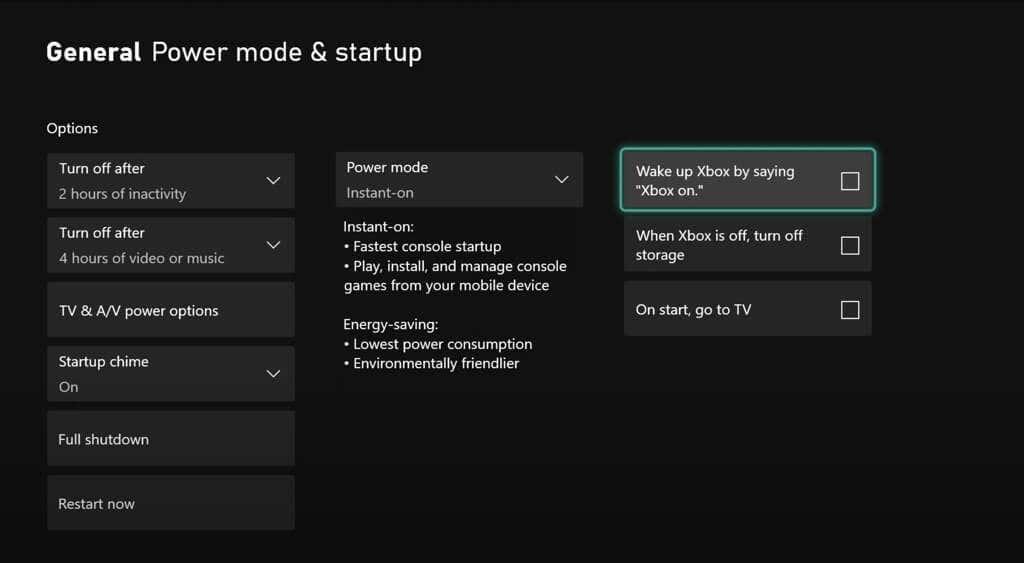Herná konzola Xbox One, ktorá sa sama zapína, je frustrujúca – alebo dokonca znervózňujúca – skúsenosť. Problém môže byť spôsobený rôznymi faktormi, ako je napríklad nefunkčné tlačidlo napájania alebo ovládač, chyba softvéru alebo spôsob, akým sú nastavené nastavenia správy napájania vašej konzoly.
V tejto príručke na riešenie problémov budeme diskutovať o niektorých bežných príčinách tohto problému a poskytneme riešenia, ktoré vám pomôžu problém vyriešiť a váš Xbox One bude opäť fungovať správne.
Obsah

1. Vyčistite kapacitné tlačidlo napájania na konzole Xbox
Ak vlastníte originálny Xbox One, pravdepodobne sa vám páči, že má kapacitné tlačidlo napájania, ktorého sa môžete dotknúť, aby ste zapli alebo prebudili svoju konzolu. Rovnaké tlačidlo má však povestnú povesť zapínania a vypínania konzoly bez akéhokoľvek zásahu používateľa.
Napríklad pes, ktorý si šúcha nos o tlačidlo, naráža naň kábel alebo statický výboj z povrchového prachu, to všetko môže spôsobiť samovznietenie vášho Xbox One.
Ak to znie ako možné dôvody, vyčistite prednú stranu konzoly Xbox One handričkou z mikrovlákna, odstráňte všetky okolité káble a umiestnite konzolu mimo dosahu domácich zvierat a malých detí.
2. Skontrolujte bezdrôtový ovládač pre Xbox
Problém s hardvérom alebo softvérom vášho bezdrôtového ovládača Xbox môže tiež spôsobiť, že sa váš Xbox One zapne sám. Pre overenie vyberte AA batérie z ovládača a deaktivujte ho.

Ak to zastaví náhodné spustenie vašej konzoly, pravdepodobne máte čo do činenia s chybným ovládačom. Opravte nefunkčný ovládač Xbox alebo sa obráťte na svojho predajcu Xbox so žiadosťou o opravu alebo výmenu.
3. Skontrolujte ovládacie prvky HDMI vášho televízora
Väčšina televízorov sa dodáva s funkciou nazývanou HDMI-CEC (Consumer Electronic Controls), ktorá automaticky zapína kompatibilné herné konzoly a ďalšie pripojené periférne zariadenia. Prejdite si nastavenia televízora, vypnite HDMI-CEC a skontrolujte, či je to rozdiel.
Poznámka : Iba Xbox One X je schopný komunikovať s TV cez HDMI-CEC. Pôvodné konzoly Xbox One a Xbox One S túto funkciu nepodporujú.
4. Zakážte možnosť Zapnúť Xbox cez Kinect
Ak s konzolou Xbox One používate Kinect , konzola sa zapne, ak z bezprostrednej blízkosti rozpozná slová „Xbox One zapnúť“, „Xbox zapnutý“ alebo čokoľvek podobné. Aby ste to zastavili:
- Stlačte tlačidlo Xbox na ovládači Xbox One.
- Prejdite na kartu Profil a systém .
- Vyberte položku Nastavenia .
- Na bočnom paneli vyberte položku Všeobecné .
- Vyberte režim napájania a spustenie .
- Zakážte možnosť s názvom Wake up Xbox vyslovením „Hey Cortana , Xbox on “.
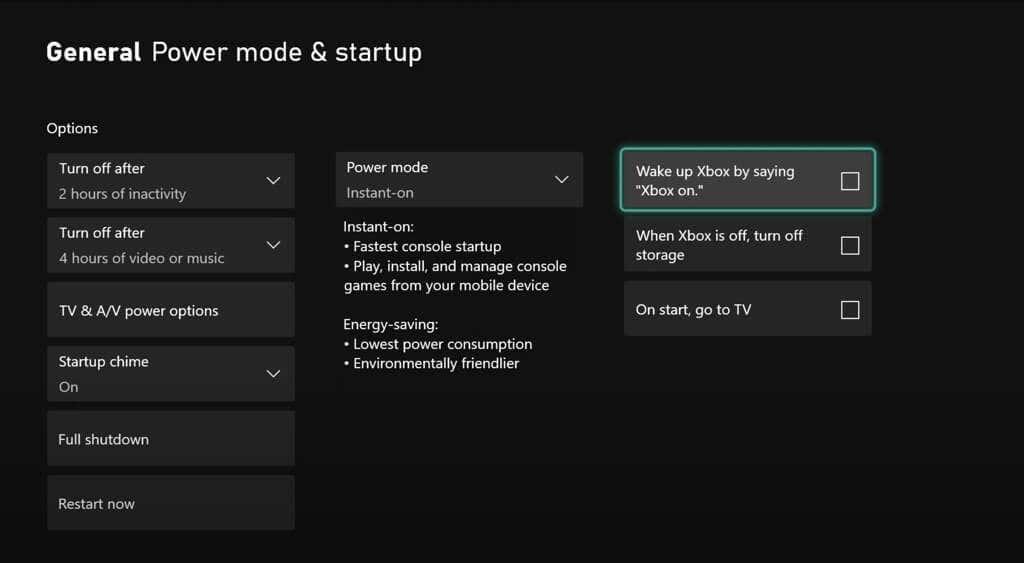
5. Aktualizujte konzolu Xbox One
Ak neplatí žiadny z vyššie uvedených návrhov, môžete sa potýkať s chybou v systémovom softvéri. Aktualizujte konzolu Xbox na najnovšiu verziu firmvéru a systémového softvéru a zistite, či to pomôže.
Ak to chcete urobiť, skontrolujte, či je vaša konzola pripojená k sieti Wi-Fi, a potom:
- Stlačte tlačidlo Xbox .
- Vyberte položku Nastavenia v časti Profil a systém .
- Vyberte Systém .
- Vyberte položku Aktualizácie .
- Počkajte, kým váš Xbox vyhľadá aktualizácie.
- Nainštalujte všetky čakajúce aktualizácie.
6. Zakážte automatické aktualizácie Xbox One
Keď už hovoríme o aktualizáciách, váš Xbox One je možné nastaviť tak, aby sa automaticky aktualizoval, keď ho aktívne nepoužívate. Problém je v tom, že by to mohlo spôsobiť zapnutie vašej konzoly v nepárnych hodinách, dokonca aj uprostred noci.
Ak chcete zakázať automatické aktualizácie systému, musíte:
- Stlačte tlačidlo Xbox a prejdite na Profil a systém > Nastavenia > Systém .
- Vyberte položku Aktualizácie .
- Zrušte začiarknutie políčka vedľa položky Aktualizovať moju konzolu .
7. Zastavte zapnutie konzoly pre aplikáciu Xbox
Ak máte na svojom iPhone alebo Androide nainštalovanú aplikáciu Xbox, vždy existuje možnosť, že by sa mohla pokaziť a na diaľku zapnúť váš Xbox One. Skúste vypnúť nasledujúce nastavenie.
- Stlačte tlačidlo Xbox .
- Vyberte položku Nastavenia v časti Profil a systém .
- Vyberte položku Nastavenia .
- Vyberte položku Zariadenia a pripojenia .
- Vyberte položku Funkcie na diaľku .
- Vyberte predvoľby aplikácie Xbox .
- Povoľte možnosť Nepovoliť pripojenie aplikácie Xbox .
8. Tvrdý reset a zapnutie a vypnutie konzoly Xbox One
Tvrdé resetovanie konzoly Xbox One vymaže vyrovnávaciu pamäť systému a je to vynikajúci spôsob, ako riešiť problémy, ktoré sa náhodne objavia na konzole. Stačí stlačiť a podržať tlačidlo napájania na 10 sekúnd, kým sa konzola nereštartuje.
Okrem toho je dobré resetovať napájanie konzoly Xbox One. Urobiť to:
- Stlačte tlačidlo Xbox .
- Vyberte položku Profil a systém.
- Vyberte Napájanie > Vypnúť .
- Odpojte napájací kábel konzoly.
- Počkajte aspoň jednu minútu a znova ho zapojte.
9. Zakážte režim okamžitého zapnutia konzoly Xbox
V predvolenom nastavení váš Xbox One používa nastavenie správy napájania s názvom Instant-on, ktoré sa aktivuje pri nečinnosti. Spotrebuje málo energie, ale udržiava periférie, ako je Kinect, v pohotovosti.
Ako už názov napovedá, Instant-on dokáže konzolu rýchlo zapnúť a dokonca ju automaticky prebudiť, aby sa spustili funkcie, ako sú automatické aktualizácie. Aby ste tomu zabránili, zvážte prepnutie do alternatívneho režimu napájania – Úspora energie.
- Otvorte Nastavenia .
- Vyberte položku Všeobecné .
- Vyberte režim napájania a spustenie .
- Vyberte režim napájania a prepnite z Okamžitého zapnutia na Úsporný režim .
10. Obnovenie továrenských nastavení konzoly Xbox One
Zvážte resetovanie konzoly Xbox One na predvolené výrobné nastavenia, ak sa bude naďalej automaticky zapínať. Môžete sa rozhodnúť ponechať si nainštalované hry a aplikácie, ale tento proces vymaže vaše účty a uložené hry. To by nemal byť problém, pretože vaše uložené položky sa predvolene synchronizujú so službou Xbox Live, čo znamená, že ich môžete získať späť po opätovnom prihlásení.
- Otvorte Nastavenia a vyberte Všeobecné .
- Vyberte Informácie o konzole .
- Vyberte možnosť Obnoviť a ponechať moje hry a aplikácie . Prípadne vyberte možnosť Obnoviť a odstrániť všetko , ak uprednostňujete dôkladný reset.
Komplexné pokyny krok za krokom a alternatívne metódy nájdete v našej príručke na obnovenie továrenských nastavení konzoly Xbox One alebo Xbox Series X.
Váš Xbox One sa už nezapína sám od seba
Prepracovali ste všetky možné opravy a dúfajme, že sa vám podarilo identifikovať a vyriešiť akýkoľvek problém, ktorý spôsobuje, že sa váš Xbox One sám zapína.
Ak však problém pretrváva, možno máte problém s chybnou jednotkou Xbox One. V takom prípade kontaktujte podporu spoločnosti Microsoft a požiadajte o ďalšie rady na riešenie problémov.